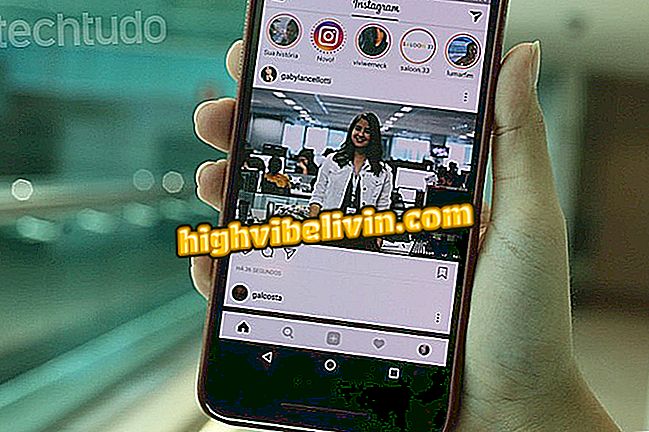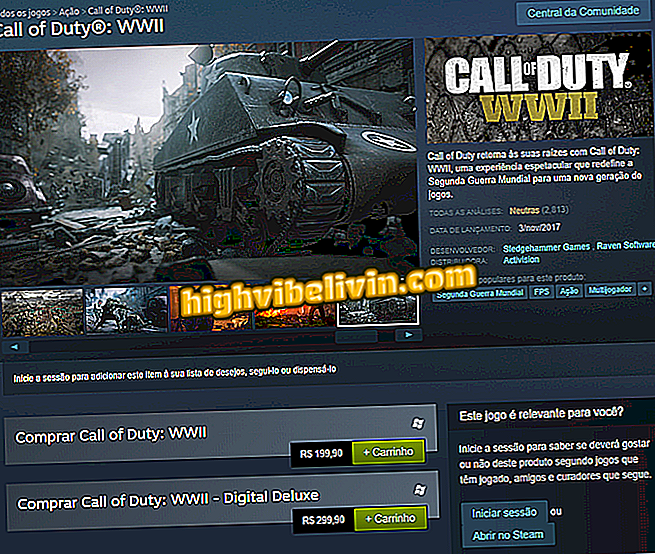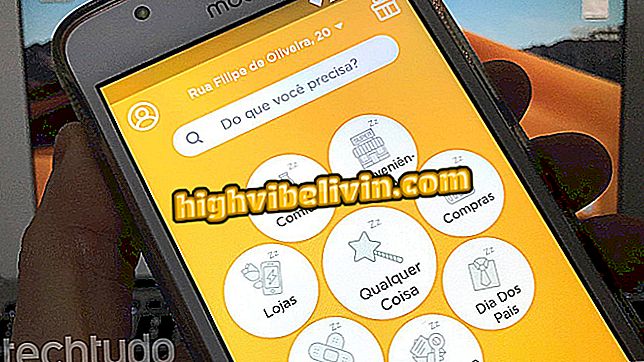Mira do fer: saznajte kako konfigurirati crosshair igrača u CS: GO
Counter Strike: Globalna ofenziva (CS: GO) vam omogućuje da prilagodite znamenitosti igre prilagođavanjem postavki veličine, oblika i boja, na primjer. U sljedećem vodiču naučite kako konfigurirati igru i koristiti znamenitosti kao što je Fernando "fer" Alvarenga, trenutni sportaš MIBR-a, bivši SK Gaming. Zbog neintuitivnih naredbi za konzole, mnogi se igrači gube pri postavljanju crosshair-a na računalu, koristeći znamenitosti koje već koriste poznati sportaši.
MIBR u Counter Strike: sjetite se povijesti i pobjeda brazilskog tima
Korak 1. Za unos postavki potrebno je da se konzola aktivira. Da biste to učinili, idite na "opcije" u gornjem desnom kutu;

Pristupite izborniku opcija da biste aktivirali konzolu za igru
Korak 2. Zatim idite na "Postavke igre" i označite "Da" u opciji "Omogući konzolu za razvojne programere (')";

Mogućnost aktiviranja konzole nalazi se u "postavkama igre"
Korak 3. Otvorite konzolu s ' ključem ', koji se nalazi ispod ESC-a na tipkovnici. Kada je konzola otvorena, unesite dolje navedene naredbe, jednu po jednu, a zatim unesite unos nakon svake;
cl_crosshair_drawoutline "0"
cl_crosschair_t "0"
cl_crosschairalpha "255"
cl_crosschaircolor "1"
cl_crosshaircolor_b "255"
cl_crosschaircolor_g "255"
cl_crosschaircolor_r "200"
cl_crosshairdot "0"
cl_crosshairgap "-3"
cl_crosschairsize "3"
cl_crosshairstyle "4"
cl_crosshairthickness "0"
cl_crosschairusealpha "1"

Unesite naredbe na konzoli, jednu po jednu
Korak 4. Važno je provjeriti kako je crosshair dobio. Da biste to učinili, pokrenite bilo koji način igre, primjerice počevši s botovima;

Konačno, znamenitosti će biti u skladu s postavkama koje koristi
Spremni! Vaš cilj je konfiguriran na način na koji ga koristi. Važno je naglasiti da sportaš koristi rezoluciju 1152x864, omjera 4: 3. Prečnik će se malo razlikovati ako koristite druge razlučivosti.